Dalam tutorial ini, Anda akan belajar cara menghidupkan 3D-Mesh Anda di ZBrush melalui tekstur dan metode masker. Teksturisasi penting untuk memberi kedalaman dan variasi warna pada model Anda. Kami akan menggunakan berbagai material dan teknik untuk menambahkan detail menarik. Panduan langkah demi langkah ini akan membantu Anda mengekspresikan kreativitas Anda di ZBrush dan juga dapat bermanfaat untuk proyek-proyek Anda di masa depan.
Temuan Utama
- Gunakan berbagai material untuk memberikan warna dasar yang menarik pada mesh Anda.
- Eksperimen dengan intensitas RGB untuk nada warna yang alami.
- Metode masker memainkan peran penting dalam menciptakan kedalaman dan detail.
Panduan Langkah demi Langkah
Untuk memulai teksturisasi model Anda, Anda harus pertama-tama memilih material yang tepat. Buka menu material dan pilih "SkinShade V", yang ideal untuk bentuk organik. Untuk menyesuaikan subtool, gunakan pintasan "F" dengan "MRGB". Ini memungkinkan Anda menerapkan material dan warna ke semua subtool.
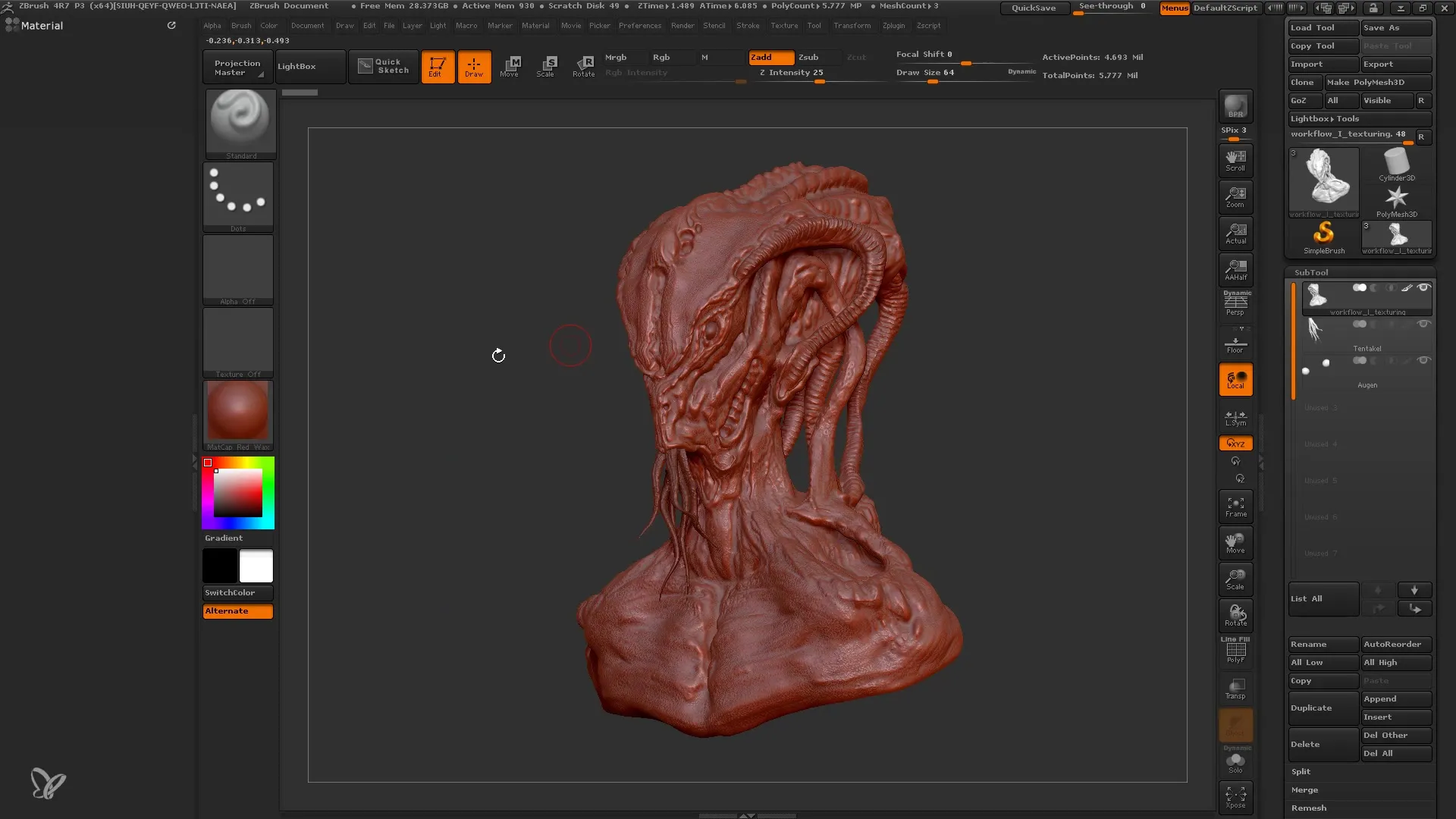
Sekarang, setelah Anda mengatur material dan dapat melihat gambar model Anda, fokus terlebih dahulu pada warna dasar bagian utama model Anda. Saya akan menyembunyikan tentakel untuk memudahkan pekerjaan dan mulai dengan warna dasar yang sesuai. Pilih warna kulit yang tidak terlalu gelap atau terlalu terang - coba saja! Pastikan untuk tetap mengaktifkan pengaturan RGB untuk menerapkan warna dengan benar.
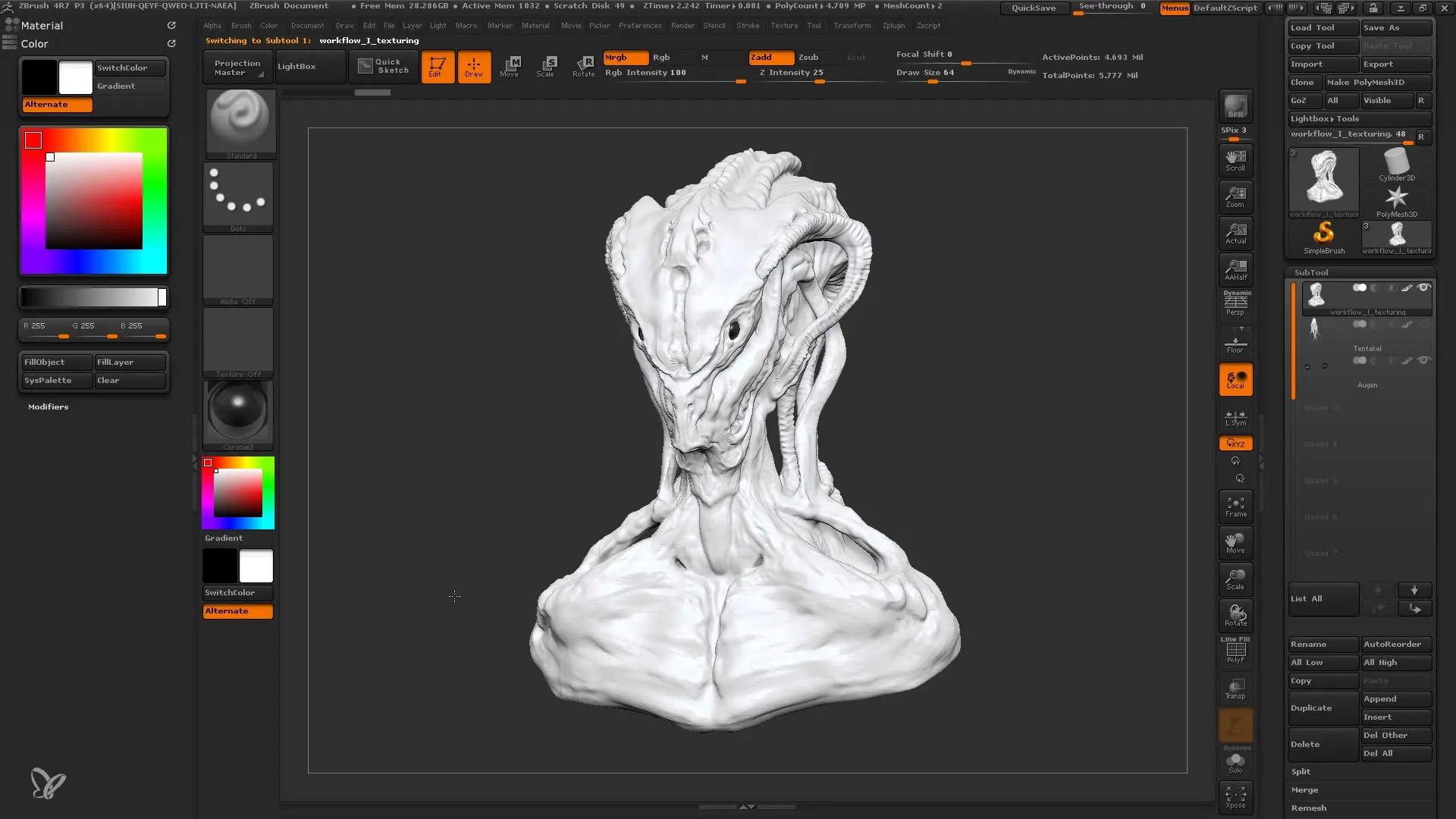
Selanjutnya, langkah berikutnya adalah menambahkan tekstur. Buka "Color Spray" untuk memberikan model Anda variasi ton di dalam titik. Anda dapat menggunakan tombol C untuk mengambil kembali warna yang terakhir dipilih. Atur intensitasnya sedemikian rupa sehingga warna terlihat agak lebih terang, dan aplikasikan ke model Anda.
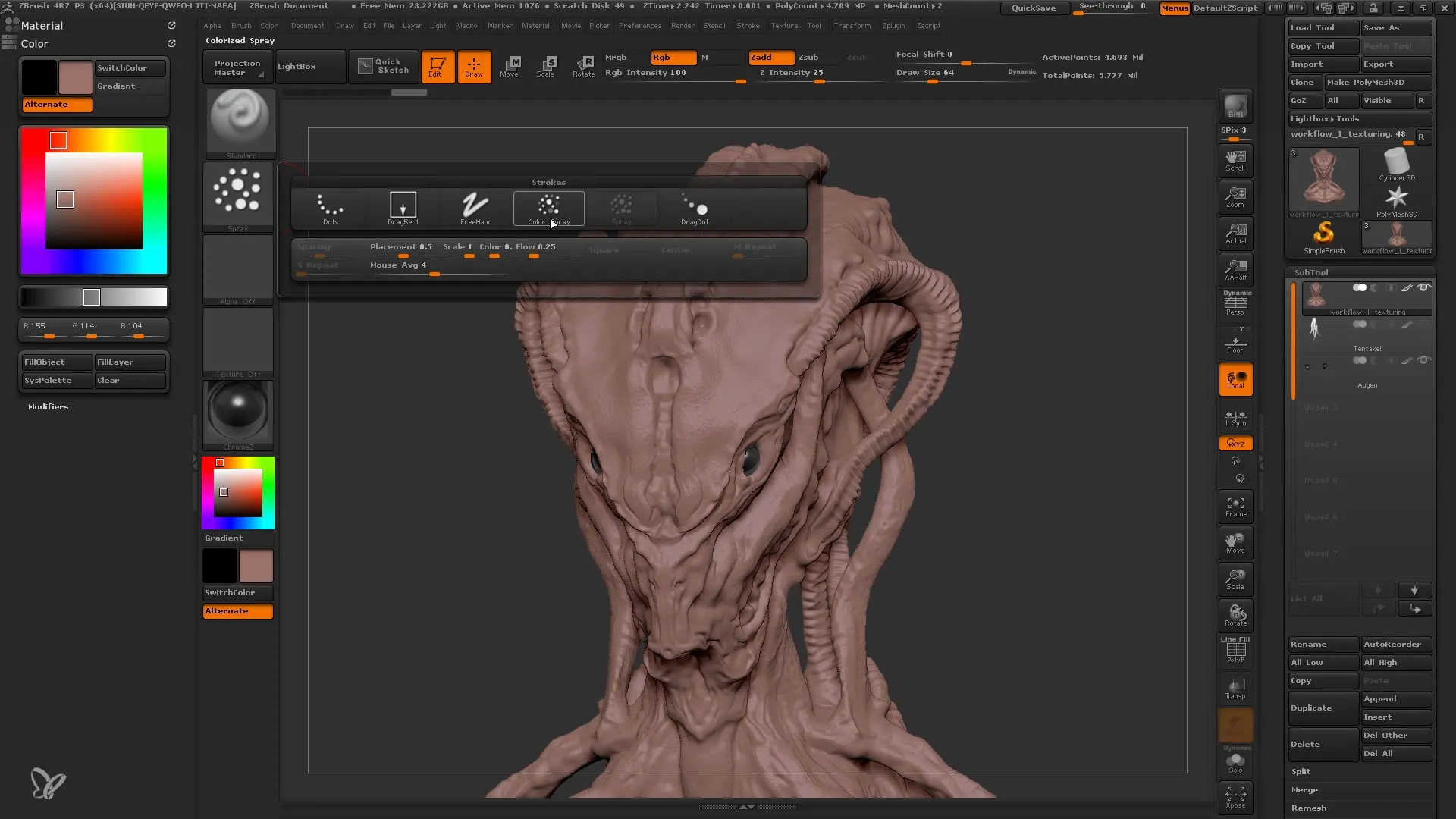
Pastikan Anda beralih ke mode simetri untuk membuat aplikasi warna lebih efisien. Ini akan membuat model Anda lebih hidup karena Anda menerapkan berbagai warna dengan transisi yang lembut. Biarkan warna hijau dan aksen yang lebih gelap berbaur untuk mencapai tampilan yang lebih realistis.
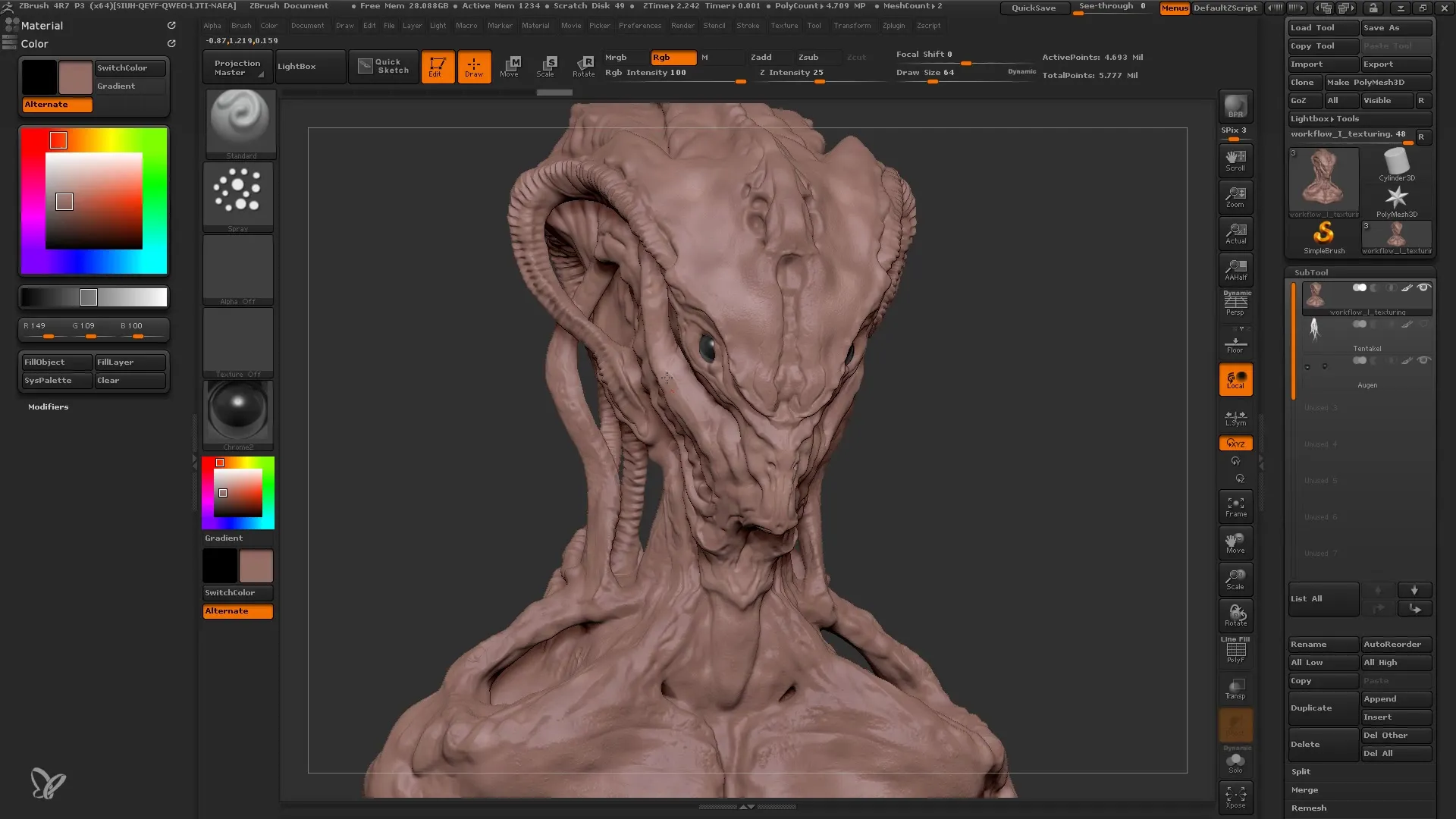
Metode teruji untuk mengembangkan detail adalah dengan menggunakan tekstur. Pilih tekstur dan atur intensitas RGB ke nilai rendah untuk menyatukan tekstur secara halus. Ini sangat membantu di area-area di mana Anda tidak ingin fokus, dengan tekstur melengkapi tampilan model Anda tanpa terlalu mencolok.
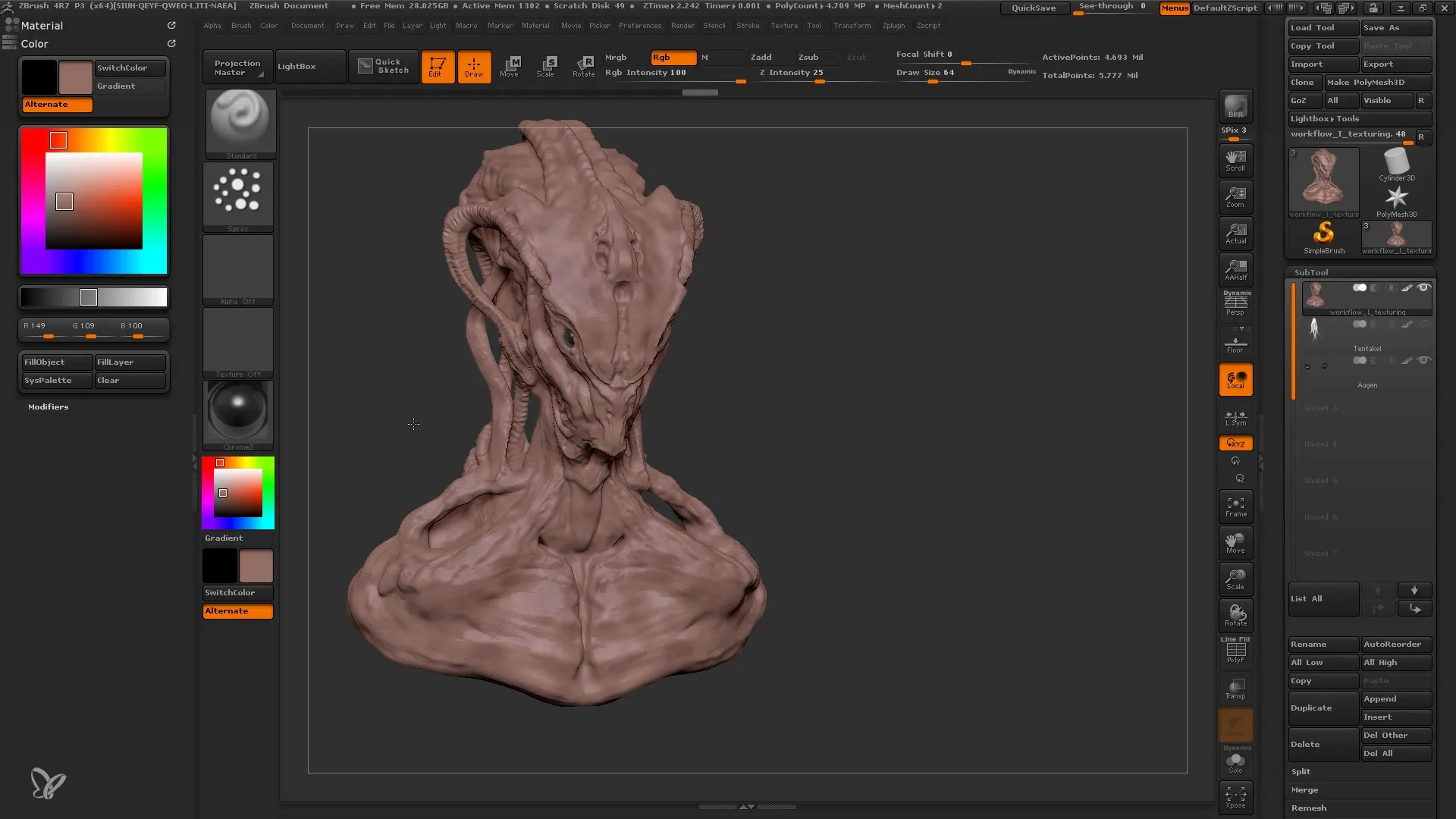
Setelah Anda mengintegrasikan warna dasar dan tekstur ke dalam model Anda, penting bahwa Anda dapat mewarnai poligonnya. Anda dapat menggunakan tombol C untuk mengambil warna pigment dari area saat ini. Pastikan Anda bekerja dengan metode semprot dan manfaatkan penyesuaian warna individual untuk membuat karakter Anda hidup.
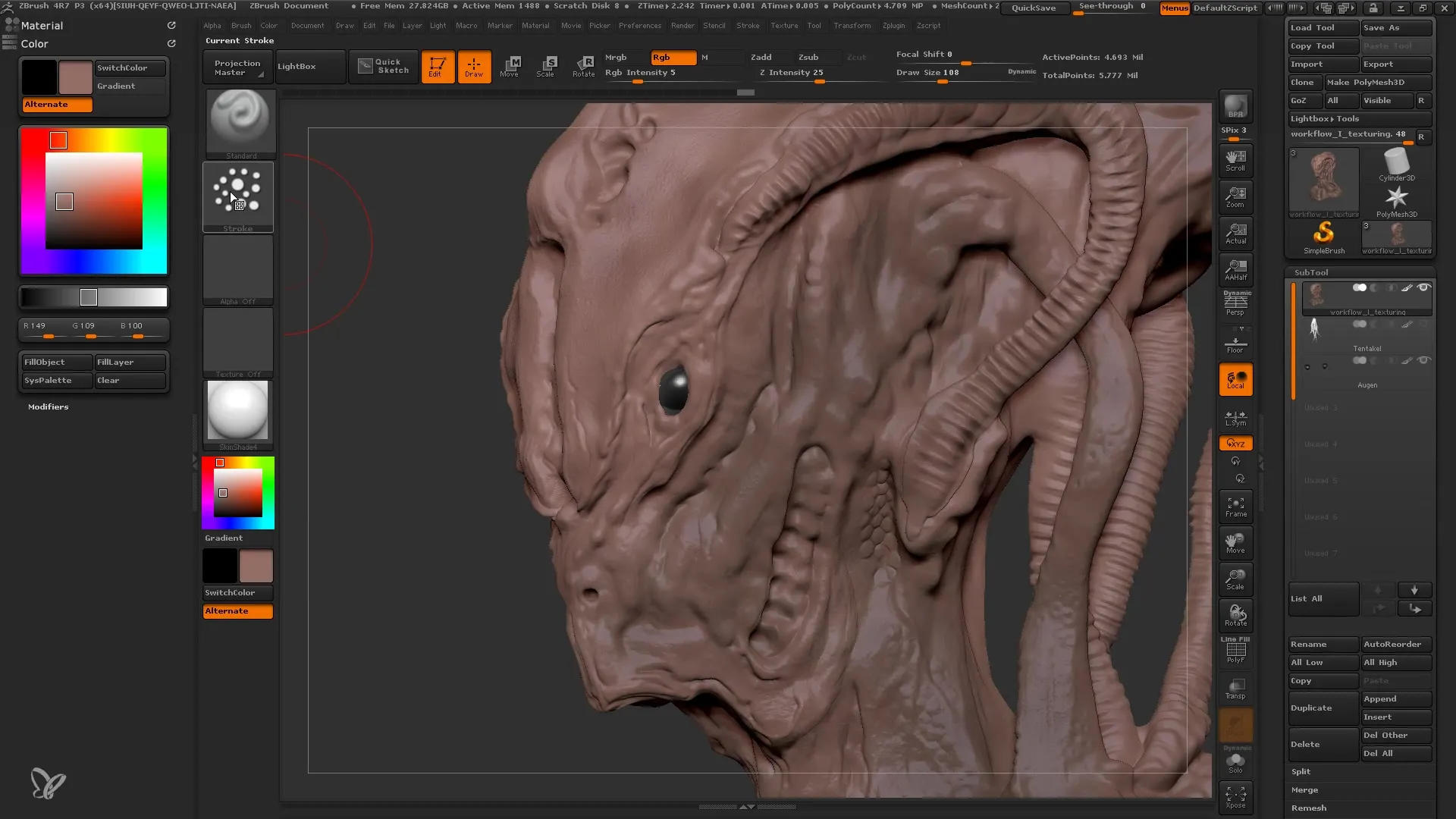
Untuk langkah-langkah selanjutnya, Anda harus terus beralih antara material dan teknik untuk menyatukan tekstur secara harmonis. Eksperimen dengan berbagai warna dan nuansa untuk menyoroti area-area tertentu, seperti tentakel atau mata, tanpa terlalu membebani mesh secara keseluruhan.
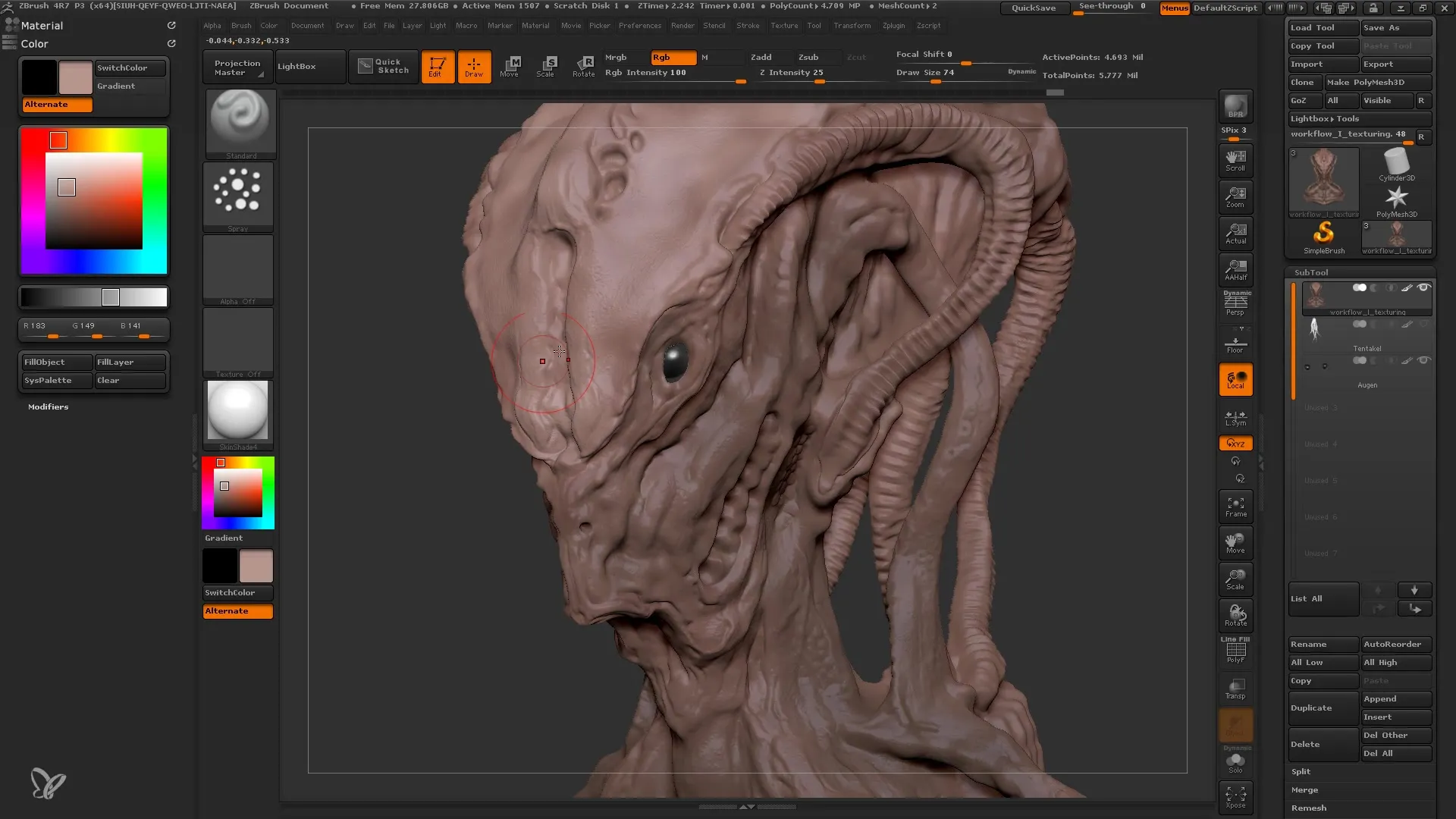
Satu fungsi lain yang berguna adalah menggunakan masker khusus, seperti alat "Mask by Cavity". Ini memungkinkan Anda mengidentifikasi cekungan dan tonjolan pada model Anda yang kemudian dapat Anda perkuat dengan aplikasi warna. Pastikan untuk membalikkan masker untuk hanya mewarnai area yang diinginkan.
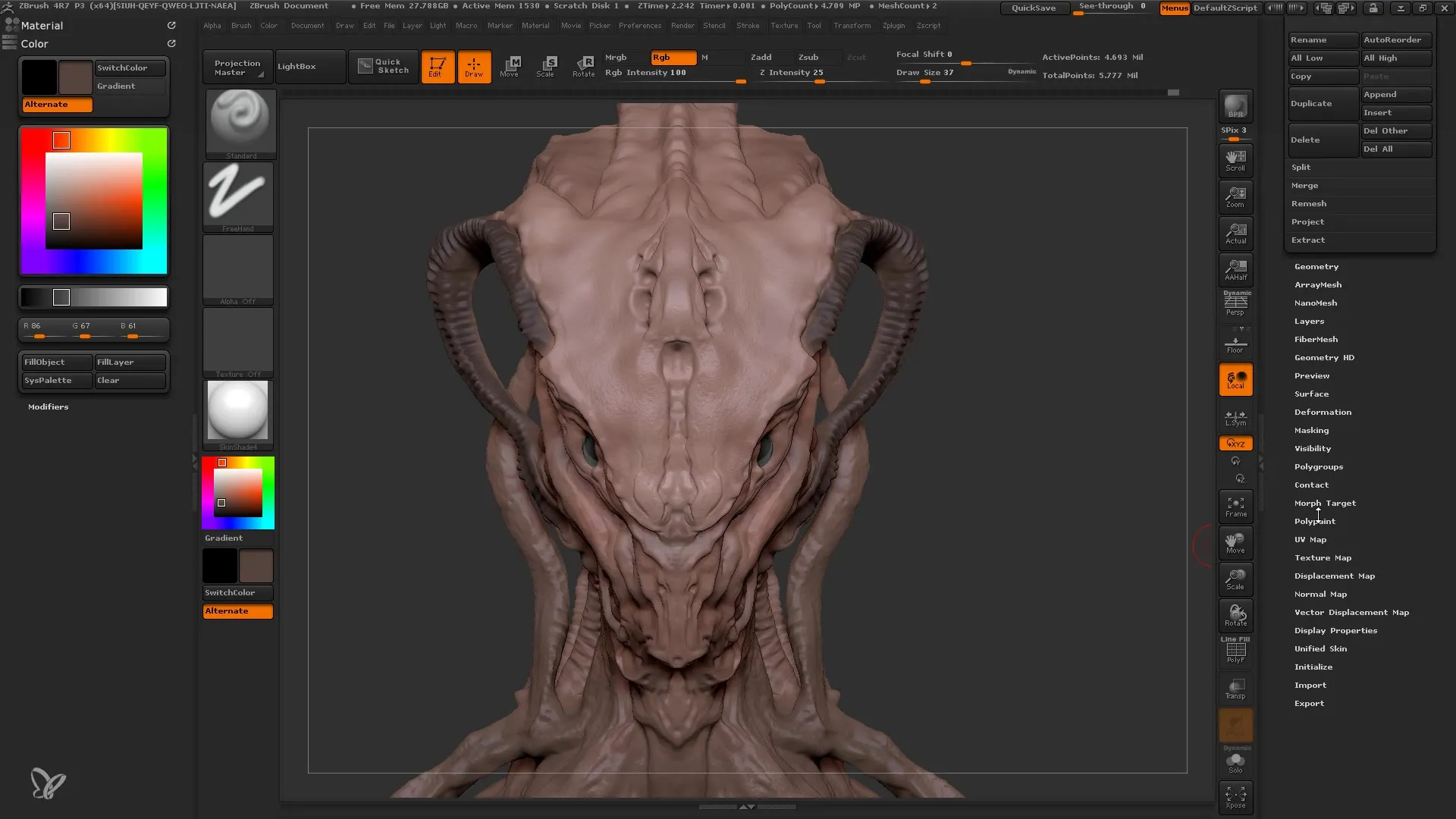
Saat menggunakan masker dan alat, ingatlah bahwa informasi warna di ZBrush sangat tepat dan penting untuk menggarisbawahi detail. Ini merupakan kesempatan sempurna untuk mengoptimalkan keseluruhan model Anda dan mengembangkan kombinasi warna yang harmonis.
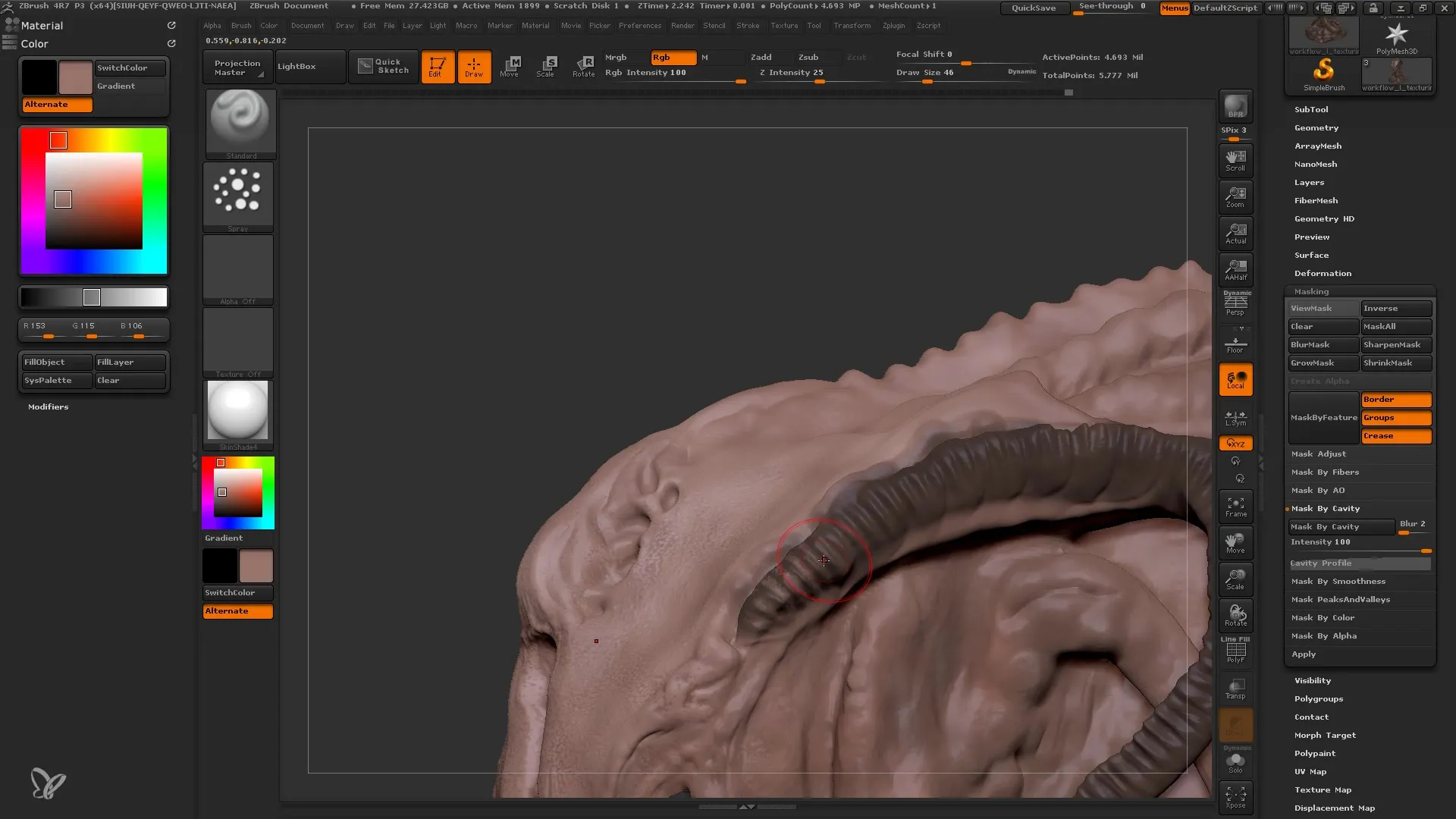
Jika Anda puas dengan struktur model Anda, periksa keseimbangan warna secara keseluruhan. Pastikan bahwa warna menarik perhatian ke berbagai area model Anda dan mengarah ke tempat di mana Anda ingin menarik perhatian.
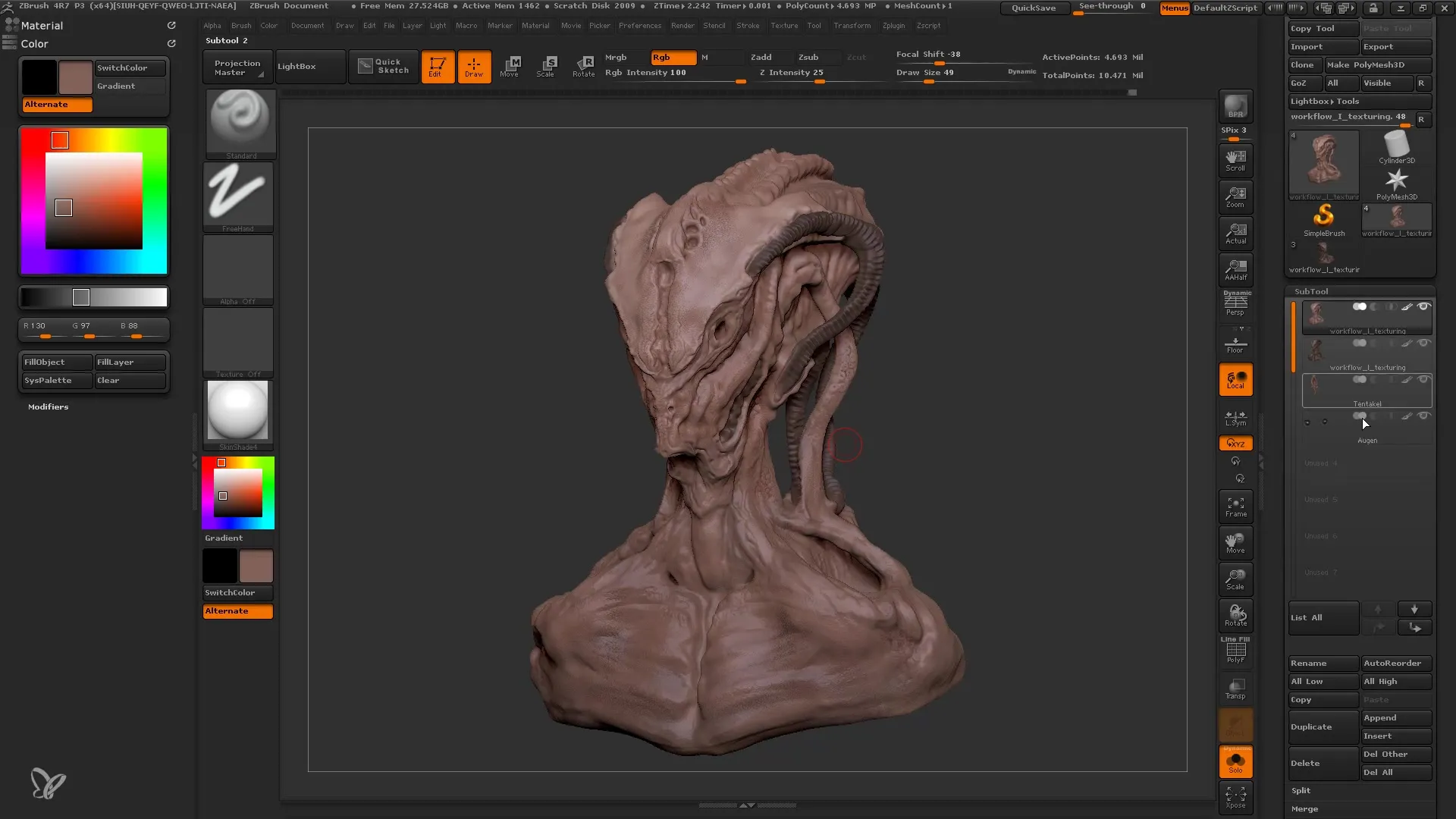
Ringkasan
Dalam panduan ini, Anda belajar bagaimana membuat dasar pen-texturan model 3D Anda di ZBrush menggunakan bahan, masker, dan tekstur. Mulai dari pemilihan bahan hingga pemilihan warna yang tepat serta penggunaan masker, setiap langkah membantu model Anda terlihat lebih hidup dan realistis.
Pertanyaan Umum
Bagaimana cara memilih material terbaik untuk mesh saya?Pilih material yang sesuai dengan jenis model Anda, contohnya "SkinShade V" untuk bentuk organik.
Bagaimana cara menyesuaikan intensitas RGB?Pergi ke pengaturan warna dan atur intensitas RGB ke nilai yang diinginkan untuk memengaruhi kekuatan warna.
Mengapa masker penting?Masker membantu dalam mengisolasi area tertentu dari model Anda sehingga Anda dapat melakukan pewarnaan dan penyesuaian detail dengan tepat.


